- Accueil
- Connecteurs
- Nextcloud
Nextcloud
Apprendre à intégrer ONLYOFFICE dans le stockage dans le cloud Nextcloud à l'aide du connecteur disponible dans le magasin d'applications Nextcloud ou sur la page ONLYOFFICE sur GitHub.
À propos de l'intégration ONLYOFFICE et Nextcloud
ONLYOFFICE offre un connecteur officiel pour intégrer ONLYOFFICE Docs dans Nextcloud et modifier les documents dans le stockage au cloud. Vous pouvez télécharger le connecteur ONLYOFFICE à partir du magasin d'applications Nextcloud ou sur la page ONLYOFFICE sur GitHub.
Principales caractéristiques
- Créer, modifier et afficher des documents, des classeurs et des présentations.
- Créer et remplir des formulaires en ligne.
- Partager des fichiers avec d'autres utilisateurs.
- Partager des fichiers dans la messagerie Talk chat par un glisser-déposer.
- Protéger des documents par un filigrane.
- Modifier un document en collaboration en temps réel: deux modes de collaboration (Strict et Rapide), Suivi des modifications, commentaires et un chat intégré.
- Coédition entre diverses instances Nextcloud fédérées qui sont connectés au même serveur de documents.
- Prise en charge de JWT pour l'échange sécurisé afin que personne ne puisse accéder à vos documents sauf celles ayant les privilèges d'accès appropriés.
Formats pris en charge
- À modifier et afficher: DOCX, XLSX, PPTX, CSV, TXT, formulaire PDF.
- En lecture seule: PDF.
- À remplir des formulaires: formulaire PDF.
- À modifier via la conversion OOXML: ODT, ODS, ODP et RTF.
- À convertir au formats Office Open XML en utilisant l'option Convert with ONLYOFFICE (Convertir avec ONLYOFFICE): DOC, DOCM, DOT, DOTX, EPUB, HTM, HTML, ODP, ODT, POT, POTM, POTX, PPS, PPSM, PPSX, PPT, PPTM, RTF, XLS, XLSM, XLT, XLTM, XLTX.
Toutes les nouveautés de la version 9.7.0
Nouvelles fonctionnalités ajoutées
- Prise en charge de hwp, hwpx, pages, nombres et formats clé
Fonctionnalités modifiées
- Compatibilité avec Nextcloud 31
Le journal des modifications complet est disponible ici.
Connecter ONLYOFFICE Docs à Nextcloud
Exigences
-
ONLYOFFICE Document Server v7.0 (version serveur ou cloud) ou version ultérieure
Vous avez besoin d'une instance ONLYOFFICE Docs pouvant être résolue et connectée par Nextcloud et tout autre client final. ONLYOFFICE Docs doit envoyer des données en POST directement vers Nextcloud.
À partir de la version 4.3.0, il est possible d'installer ONLYOFFICE Docs et Nextcloud sur différents ordinateurs ou sur la même machine. Dans ce dernier cas il faut définir un port personnalisé pour ONLYOFFICE Docs puisque par défaut ONLYOFFICE Docs et Nextcloud utilisent le port 80.
Veuillez consulter la documentation officielle pour en savoir plus sur l'installation d'ONLYOFFICE Docs. - Nextcloud v27
- Connecteur ONLYOFFICE v8.2.4 ou la version plus récente pour Nextcloud
Installer le connecteur ONLYOFFICE pour Nextcloud
L'administrateur Nextcloud peut installer une application d'intégration depuis le marché intégrés des applications. Pour ce faire, veuillez suivre les étapes ci-dessous:
- Cliquez sur le nom d'utilisateur et sélectionnez Apps (Applis).
- Passez au catégorie Tools (Outils).
- Recherchez ONLYOFFICE dans la liste des applications disponibles.
- Cliquez sur le bouton Download and enable (Télécharger et activer).
L'administrateur peut également installer manuellement l'application:
-
Recherchez l'application d'intégration ONLYOFFICE pour Nextcloud. Il y a plusieurs façons de ce faire:
- Téléchargez la dernière version signée de magasin Nextcloud.
-
Téléchargez la dernière version signée sur la page de nouvelles versions de l'application sur GitHub. ¨Par ex.:
wget https://github.com/ONLYOFFICE/onlyoffice-nextcloud/archive/refs/tags/vX.X.X.tar.gzOù vX.X.X est la version appropriée du connecteur.
Décompressez l'archive, par ex.:
tar -xvzf vX.X.X.tar.gzRenommer le dossier onlyoffice, par ex.
mv onlyoffice-nextcloud-X.X.X onlyoffice -
Clonez le code source de l'application et compilez le code vous-même:
git clone https://github.com/ONLYOFFICE/onlyoffice-nextcloud.git onlyofficecd onlyofficegit submodule update --init --recursive
-
Déplacez le dossier
onlyofficevers le référentiel serveur Nextcloudapps/(ou tout autre référentiel utilisé pour connecter les applications):cp -r /root/onlyoffice/ /var/www/html/apps/ -
Accédez au référentiel
apps/:cd /var/www/html/apps -
Modifiez le propriétaire pour mettre à jour l'application directement depuis l'interface web de Nextcloud:
chown -R www-data:www-data onlyoffice - Dans Nextcloud, passez à Settings > Apps > Disabled apps (Paramètres > Applications > Applications désactivées) et cliquez sur Enable (Activer) pour l'application ONLYOFFICE.
Il est possible d'installer ONLYOFFICE Docs et Nextcloud sur différents ordinateurs ou sur la même machine. Dans ce dernier cas, il faut définir un port personnalisé pour le serveur de documents puisque par défaut ONLYOFFICE Docs et Nextcloud écoutent sur le port 80. Vous pouvez également utiliser le serveur de documents via un serveur proxy, veuillez consulter cet article pour apprendre comment réaliser la configuration.
Configurer le connecteur ONLYOFFICE pour Nextcloud
Pour configurer les paramètres de l'application ONLYOFFICE, veuillez passer à Settings > Administration > ONLYOFFICE. (Paramètres > Administration > ONLYOFFICE).
Dans la section Server settings (Paramètres du serveur), veuillez fournir les renseignements suivants:
- ONLYOFFICE Docs address (Adresse d'ONLYOFFICE Docs) - indiquez l'adresse URL du Service d'édition des documents. C'est un champ obligatoire. Lorsque vous définissez un port personnalisé pour ONLYOFFICE Docs, il vous faut indiquer ce port, par ex.:
http://127.0. 0.1:8081/L'adresse d'ONLYOFFICE Docs doit être accessible sur Nextcloud et l'adresse de Nextcloud doit être accessible sur ONLYOFFICE Docs. - Disable certificate verification (insecure) (Désactiver la validation du certificat (non sécurisé)) - activez cette option pour désactiver la validation du certificat et permettre à Nextcloud d'établir une connexion avec ONLYOFFICE Docs lorsque vous utilisez un certificat auto-signé pour ONLYOFFICE Docs (sinon, Nextcloud ne validera pas le certificat auto-signé et ne permettra pas la connexion avec ONLYOFFICE Docs). C'est une solution non sécurisée et nous vous recommandons vivement de remplacer ce certificat par un autre émis par une l'autorité de certification.
- Secret Key (Clé secrète) - indiquez la clé secrète utilisée pour signer des données.
À partir de la version de ONLYOFFICE Docs v.7.2, JWT est activé par défaut et la clé secrète est générée automatiquement. Il vous faut également activer la validation du jeton du côté Nextcloud: recherchez votre clé secrète dans le fichier de configuration ONLYOFFICE Docs, ensuite indiquez la même clé secrète dans les paramètres du connecteur. Pour en savoir plus, consultez la section Activer le jeton JWT pour l'intégration ONLYOFFICE et Nextcloud.
-
La rubrique Advanced server settings (Paramètres avancés du serveur) peut être utilisé lorsque la configuration de votre réseau ne permet pas d'exécuter les demandes entre Nextcloud et ONLYOFFICE Docs utilisant des adresses publiques. Dans ce cas-là, indiquez les adresses pour des demandes internes dans les champs appropriés:
- Dans le champ ONLYOFFICE Docs address for internal requests from the server (Adresse d'ONLYOFFICE Docs pour les demandes internes du serveur), indiquez l'adresse utilisée pour accéder au Service d'édition des documents à partir du serveur Nextcloud.
- Dans le champ Server address for internal requests from ONLYOFFICE Docs (Adresse du serveur pour les demandes internes d'ONLYOFFICE Docs), indiquez l'adresse utilisée pour accéder à Nextcloud depuis le Service d'édition des documents.
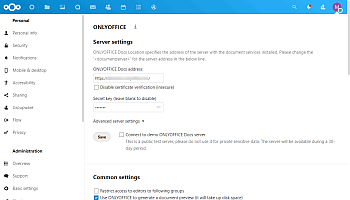
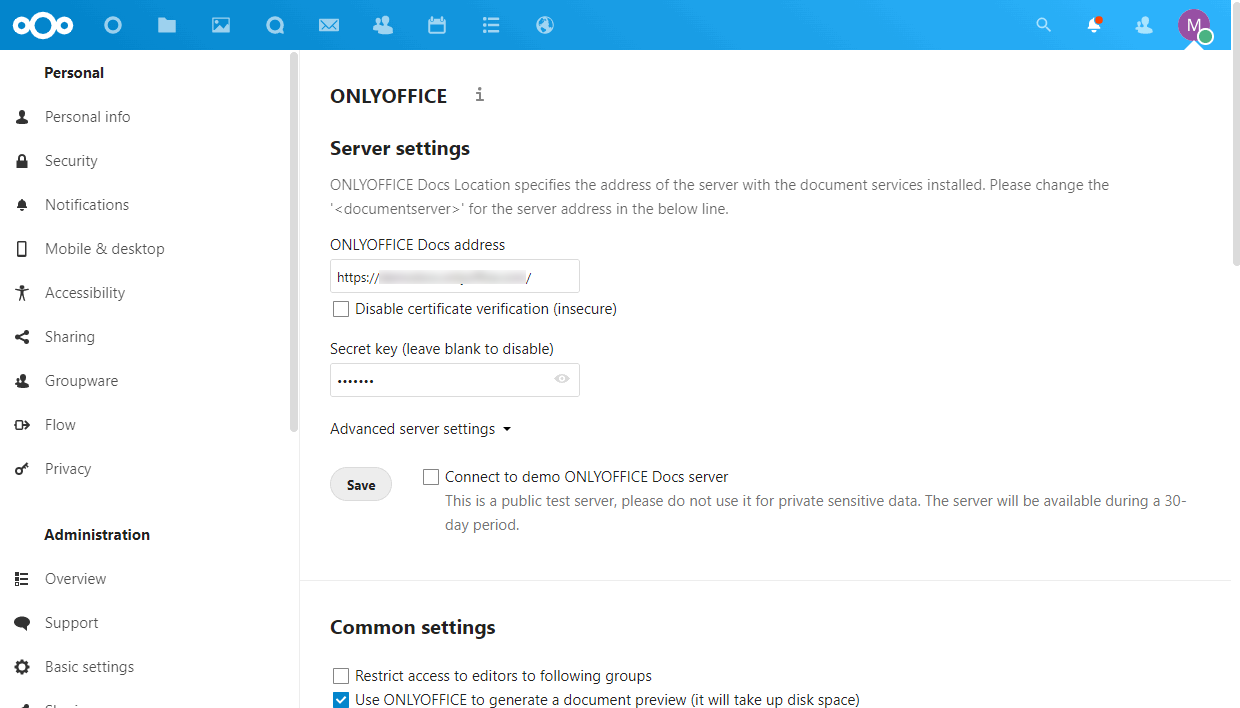
Cliquez sur le bouton Save (Enregistrer). Lors de la sauvegarde de Paramètres du serveur, les sections suivantes sont rendus disponibles: Common settings (Paramètres communs), Editor customization settings (Paramètres de personnalisation de l'éditeur), Common templates (Modèles communs) et Secure view settings (Paramètres d'affichage sécurisé).
Dans la section Common settings (Paramètres communs), veuillez fournir les renseignements suivants:
- Restrict access to the editors to following groups (Restreindre l'accès à l'éditeur aux groupes suivants) - activez cette option et sélectionnez les groupes d'utilisateurs qui ne seront pas autorisés à utiliser les éditeurs ONLYOFFICE dans Nextcloud.
- Use ONLYOFFICE to generate a document preview (Utiliser ONLYOFFICE pour générer l'aperçu du document) - cochez cette case pour générer les miniatures des pages à l'aide d'ONLYOFFICE. Cela occupe de l'espace de stockage sur votre ordinateur.
- Open file in the same tab (Ouvrir le fichier dans le même onglet) cochez cette case pour ouvrir un fichier sous l'onglet actuel du navigateur. Une fois cette option désactivée, le fichier s'ouvrira sous un nouvel onglet du navigateur.
- Provide advanced document permissions using ONLYOFFICE Docs (Accorder les permissions avancées dans un document à l'aide d'ONLYOFFICE Docs) - cochez cette case pour avoir la possibilité de définir les permissions supplémentaires sous l'onglet Advanced (Avancé) sur le panneau du document: Review et Comment (Révision et commentaires) pour documents, Custom filter (Filtre personnalisé) pour classeurs. Pour en savoir plus, consultez la section Activer le jeton JWT pour l'intégration ONLYOFFICE et Nextcloud.
- La fonction Keep metadata for each version once the document is edited (Conserver les métadonnées pour chaque version une fois le document édité) permet de conserver les métadonnées et d'afficher les modifications pour chaque version du document dans l'historique des versions. Cela occupe de l'espace de stockage sur votre ordinateur. Vous pouvez utilisez le bouton Clear (Effacer) pour supprimer les métadonnées et libérer l'espace de stockage.
- The default application for opening the format (Application par défaut pour ouvrir les formats de fichier) - permet de sélectionner les formats de fichier à associer aux éditeurs ONLYOFFICE. Les formats par défaut sont docx, xlsx, et pptx.
Les éditeurs ONLYOFFICE seront ouverts uniquement pour les formats de fichier que vous avez sélectionné dans cette section.
- Open the file for editing (Ouvrir le fichier pour édition) - permet aux administrateurs de choisir les formats de documents à modifier via la conversion en formats OOXML. Les formats par défaut sont csv et txt.
En raison des restrictions de format, certaines données certaines données peuvent être perdues lors de le la sauvegarde aux formats de la liste (csv, odp, ods, odt, rtf, txt).
Une fois l'option appropriée activé, tous les documents dans des formats indiqués seront immédiatement convertis et ouverts dans l'éditeur ONLYOFFICE lorsqu'un clic dessus. Le fichier dans un format qu'on n'a pas sélectionné sera ouvert en lecture seule.
Dans la section Editor customization settings (Paramètres de personnalisation de l'éditeur), veuillez fournir les renseignements suivants:
- La fonction Keep intermediate versions when editing (forcesave) (Garder les versions intermédiaires lors de l'édition (sauvegarde forcée)) permet de sauvegarder toutes les modifications lorsque on fait un clic sur le bouton Save (Enregistrer) dans l'interface de l'éditeur ONLYOFFICE si vous souhaitez éviter la perte de données. Une fois cette option désactivée, toutes les modifications sont automatiquement sauvegardées en cache de l'éditeur.
- Sélectionnez les éléments de l'interface de l'éditeur à masquer / afficher (Chat, En-tête plus compact, Commentaires et assistance, Aide, En-tête de la barre d'outils en monochrome).
-
La fonction Review mode for viewing (Mode de révision en lecture seule) permet de définir le mode de suivi des modifications par défaut:
- Balisage - pour mettre en surbrillance les modifications suggérées,
- Final - pour afficher avec les modifications appliquées,
- Original - pour afficher le document d'origine sans modifications.
- La fonction Default editor theme (Thème de l'éditeur par défaut) permet de définir le thème par défaut: Clair, Classique clair ou Sombre.
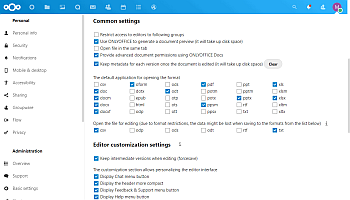
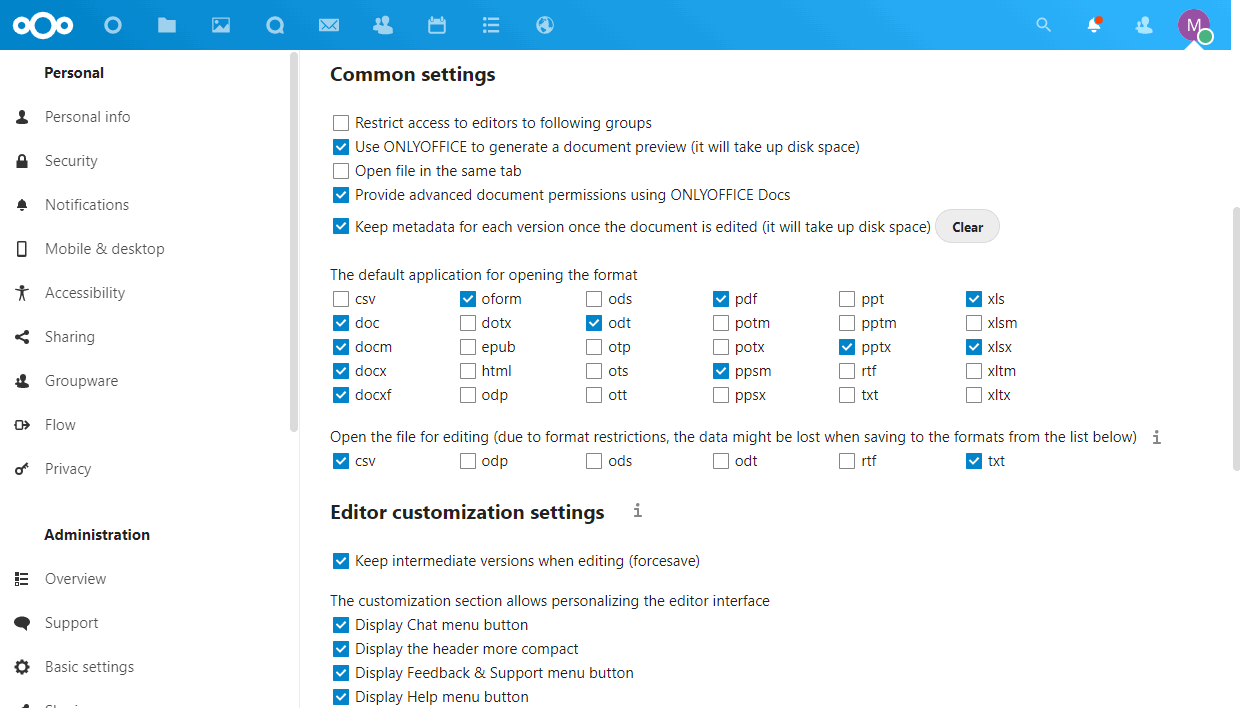
Dans la section Common templates (Modèles communs) vous pouvez cliquer sur l'icône ![]() et télécharger les modèles docx, xlsx, ou pptx pour créer de nouveaux documents.
et télécharger les modèles docx, xlsx, ou pptx pour créer de nouveaux documents.
Vous pouvez télécharger ou supprimer un modèle de la liste en utilisant les icônes correspondantes.
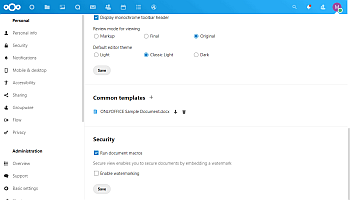

Lorsque les modèles sont ajoutés depuis la section paramètres administrateur, les utilisateurs ont la possibilité de choisir un modèle lors de la création d'un nouveau document en utilisant le bouton ajouter ![]() dans l'interface de Nextcloud ou en utilisant le menu File > Create new (Fichier > Créer nouveau) dans l'interface de l'éditeur ONLYOFFICE.
dans l'interface de Nextcloud ou en utilisant le menu File > Create new (Fichier > Créer nouveau) dans l'interface de l'éditeur ONLYOFFICE.
Dans la section Security (Sécurité) vous pouvez protéger les documents en incorporant un filigrane et désactiver ou activer les macros en cours d'exécution.
Après avoir modifié les paramètres de l'application, cliquez sur le bouton Save (Enregistrer) sous chaque section pour enregistrer les modifications.
Vérifier la connexion
Il est possible de vérifier la connexion à ONLYOFFICE Docs utilisant la commande occ suivante:
occ onlyoffice:documentserver --checkUne notification signalant que la connexion a réussi ou la cause de l'erreur.
Comment cela fonctionne
L'intégration ONLYOFFICE suit l'API disponible ici.
- Lors de la création d'un nouveau fichier, l'utilisateur passe au dossier dans Nextcloud et fait un clic sur Document, Classeur ou Présentation dans le menu new (+).
- Le navigateur invoque l'exécution de la méthode create dans le contrôleur /lib/Controller/EditorController.php. Ce méthode permet d'ajouter une copie du fichier depuis le dossier d'actifs vers le dossier dans lequel l'utilisateur se trouve.
- Lors de l'ouverture d'un fichier existant, l'utilisateur doit accéder à ce fichier dans Nextcloud et sélectionner l'option de menu Open in ONLYOFFICE (ouvrir dans ONLYOFFICE).
- Le navigateur ouvre un nouvel onglet et la méthode index du contrôleur /lib/Controller/EditorController.php est invoquée.
-
L'application prépare un objet JSON ayant les caractéristiques suivantes:
- url - l'adresse URL utilisée par ONLYOFFICE Docs pour télécharger le document;
- callbackUrl - l'adresse URL utilisée par ONLYOFFICE Docs pour informer sur l'état de l'édition du document;
- documentServerUrl - l'URL permettent à l'utilisateur de communiquer avec le serveur de documents ONLYOFFICE. (peut être défini sur la page d'administration);
- key - UUID+Modified Timestamp à informer ONLYOFFICE Docs s'il faut télécharger le document encore une fois.
- Nextcloud prend cet objet pour construire une page à partir d'un modèle templates/editor.php et remplit toutes les valeurs pour que le navigateur du client puisse télécharger l'éditeur.
- Le navigateur du client envoie une demande vers la bibliothèque JavaScript depuis ONLYOFFICE Docs et la configuration DocEditor vers ONLYOFFICE Docs avec les caractéristiques ci-dessous.
- Ensuite, ONLYOFFICE Docs charge le document depuis Nextcloud et l'utilisateur commence l'édition.
- ONLYOFFICE Docs envoie une requête POST vers callbackUrl pour notifier Nextcloud que l'utilisateur est en cours de rédaction du document.
- Lorsque tous les utilisateurs et les navigateurs clients ont terminé la rédaction, la fenêtre d'édition est fermée.
- Après 10 secondes d'inactivité, ONLYOFFICE Docs envoie une requête POST vers callbackUrl pour notifier Nextcloud que tous les clients ont terminé l'édition et ont fermé le document.
- Nextcloud télécharge la nouvelle version du document qui remplace la version ancienne.
Activer le jeton JWT pour l'intégration ONLYOFFICE et Nextcloud
Afin de protéger des documents contre un accès non autorisé, les éditeurs ONLYOFFICE utilisent le jeton JSON (JWT). Le jeton est ajouté à la configuration lorsque l'éditeur de documents est initialisé et l'échange de commandes entre les services internes de ONLYOFFICE Docs est effectué. La clé secrète est utilisée pour signer le jeton web JSON et valider le jeton sur demande à ONLYOFFICE Docs.
À partir de la version de ONLYOFFICE Docs v.7.2, JWT est activé par défaut et la clé secrète est générée automatiquement. Il vous faut rechercher votre clé secrète dans le fichier de configuration ONLYOFFICE Docs, ensuite indiquez la même clé secrète dans les paramètres du connecteur.
Étape 1: Recherchez votre clé secrète dans le fichier de configuration ONLYOFFICE Docs
-
Ouvrez le fichier local.json avec tout éditeur de texte disponible.
- Pour Linux -
/etc/onlyoffice/documentserver/local.json -
Pour Windows -
%ProgramFiles%\ONLYOFFICE\DocumentServer\config\local.json -
Pour Docker - indiquez le conteneur ONLYOFFICE Docs en utilisant la commande
docker exec -it <containerID> bashet ouvrez/etc/onlyoffice/documentserver/local.jsonVous pouvez également utiliser la commande suivante pour rechercher la clé secrète par défaut et sans ouvrir le fichier local .json:
sudo docker exec <containerID> /var/www/onlyoffice/documentserver/npm/json -f /etc/onlyoffice/documentserver/local.json 'services.CoAuthoring.secret.session.string'
Le fichier local .json doit ressembler à ceci:
{"services": {"CoAuthoring": {"token": {"enable": {"request": {"inbox": true,"outbox": true},"browser": true}},"secret": {"inbox": {"string": "yoursecret"},"outbox": {"string": "yoursecret"},"session": {"string": "yoursecret"}}}}} - Pour Linux -
-
Le paramètre
truefigure dans trois sections. Cela signifie que la validation du jeton est activée.services.CoAuthoring.token.enable.browserservices.CoAuthoring.token.enable.request.inboxservices.CoAuthoring.token.enable.request.outbox
-
La clé secrète qui a été généré automatiquement figure dans trois sections. Vous pouvez remplacer le secret par défaut par votre propre clé secrète. La clé secrète doit être la même dans toutes trois sections.
services.CoAuthoring.secret.inbox.stringservices.CoAuthoring.secret.outbox.stringservices.CoAuthoring.secret.session.string
-
Lorsque vous apportez des modifications, il vous faut les enregistrer et redémarrer les services pour prendre en compte ces modifications.
supervisorctl restart all
Étape 2: Indiquez la même clé secrète dans la configuration du connecteur.
Dans la configuration du connecteur, indiquez la même clé secrète dans le champ Secret key (Clé secrète) et enregistrez les paramètres.
Se connecter à la version démo d'ONLYOFFICE Docs
À partir de la version 3.0.0 du connecteur ONLYOFFICE, il est possible d'essayer les éditeurs ONLYOFFICE en ligne au sein de Nextcloud sans installer ONLYOFFICE Docs.
Pour activer la connexion, activez l'option Connect to demo ONLYOFFICE Document Server (Se connecter à la version démo du serveur ONLYOFFICE Docs) et cliquez sur le bouton Save (Enregistrer).
Installer ONLYOFFICE Docs et Nextcloud à l'aide de Docker Compose
A l'aide de Docker Compose vous pouvez déployer rapidement et facilement la version préconfigurée d'ONLYOFFICE Docs et connectée à Nextcloud avec toutes les dépendances requises dans les conteneurs Docker.
Installer Docker et Docker Compose
- Suivez cette instruction afin de télécharger et d'installer Docker sur votre ordinateur. Docker est un logiciel permettant d'automatiser le développement et la gestion des applications dans les environnements de conteneurs activés.
- Ensuite, suivez cette instruction afin de télécharger et d'installer le gestionnaire de paquets Docker Compose permettant de décrire et de de lancer les applications à conteneurs multiples.
Installer les serveurs ONLYOFFICE Docs et Nextcloud
-
Téléchargez la dernière version du référentiel docker-onlyoffice-nextcloud. Pour ce faire, insérez la ligne suivante dans l'interface de ligne de commande:
git clone https://github.com/ONLYOFFICE/docker-onlyoffice-nextcloud -
Une fois le référentiel téléchargé, passez au dossier docker-onlyoffice-nextcloud folder:
cd docker-onlyoffice-nextcloud -
Lancez Docker Compose:
sudo docker-compose up -dCela peut prendre quelques minutes avant que tous les conteneurs sont rendus fonctionnels après l'exécution de la commande ci-dessus.
Dans la barre d'adresse de votre navigateur entrez http://localhost afin d'ouvrir la page de configuration Nextcloud et de créer votre compte administrateur. Indiquez le Nom d'utilisateur et le Mot de passe.
Une fois terminé avec l'assistant, passez au dossier docker-onlyoffice-nextcloud et exécutez le script de configuration:
sudo bash set_configuration.shMaintenant, vous pouvez créer et modifier les documents au sein de Nextcloud en utilisant ONLYOFFICE Docs sans configurer les paramètres.
Les paramètres du serveur sont spécifiés lors du déploiement mais vous pouvez ajuster les Paramètres communs, les Paramètres de personnalisation de l'éditeur, les Modèles communs et les Paramètres d'affichage sécurisé. Veuillez consulter la section Configurer le connecteur ONLYOFFICE pour Nextcloud afin d'en savoir plus sur les paramètres disponibles du connecteur.
Installer ONLYOFFICE Docs et Nextcloud sur une machine virtuelle à l'aide d'UCS
Univention App Appliances est un format de distribution permettant d'installer les systèmes qui sont déjà dotés de composants tels que ONLYOFFICE Docs et Nextcloud.
Univention est un développeur d'infrastructure d'entreprise libre qui a proposé une méthode pratique d'installation des systèmes contenant des composants tiers, des appliances d'applications virtuelles. Il s'agit des images VirtualBox ou VMware incluant l'application, du système de gestion UCS et de l'environnement d'exécution UCS.
Les images virtuelles suivantes contiennent Univention Corporate Server, Nextcloud et ONLYOFFICE. Les applications sont prêtes à l'emploi avec la configuration automatique créée à titre supplémentaire et cela garantit que l'extension nécessaire ONLYOFFICE est configuré correctement au sein de Nextcloud. Son installation est beaucoup plus simple qu'une méthode manuelle traditionnelle: pas d'étapes manuelles à suivre par 'administrateur.
Télécharger les composants nécessaires
Tout d'abord, veuillez installer l'hyperviseur pour la machine virtuelle. Sélectionnez VMware Workstation Pro ou VirtualBox et consultez la documentation pour obtenir un guide d'installation détaillé.
Ensuite téléchargez ONLYOFFICE-Nextcloud VM pour l'hyperviseur sélectionné.
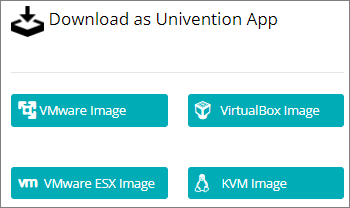
Importer l'appliance virtuelle
Veuillez ouvrir l'hyperviseur et importer l'appliance virtuelle ONLYOFFICE-Nextcloud. Ce guidevous expliquera comment ce faire sur les deux plateformes.
Installer l'application
Une fois l'image est importée avec succès, démarrez l'appliance virtuelle. Démarrez l'image à l'aide de l'assistant d'installation en suivant les étapes ci-dessous.
-
Sélectionnez votre langue et entrez la ville la plus proche.
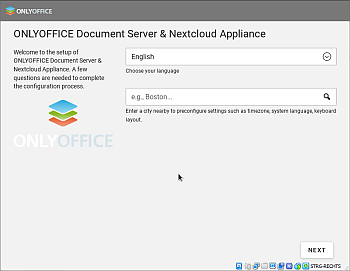
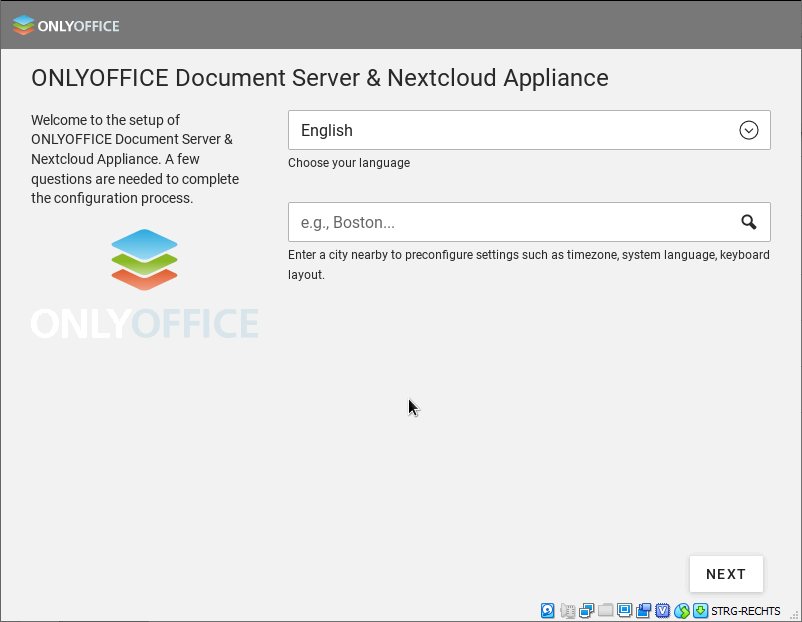
L'assistant obtiendra les paramètres régionaux par défaut, le fuseau horaire et la disposition du clavier.
-
Ensuite, configurez votre domaine et votre réseau. Par défaut, vous obtenez une adresse IP automatiquement. Vous pouvez également indiquer votre adresse IP, une masque réseau et une passerelle manuellement. Indiquez l'adresse du serveur DNS préféré.
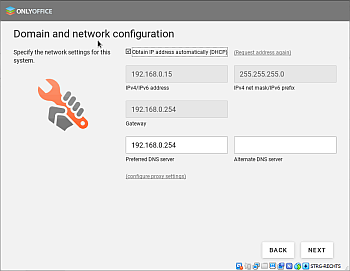
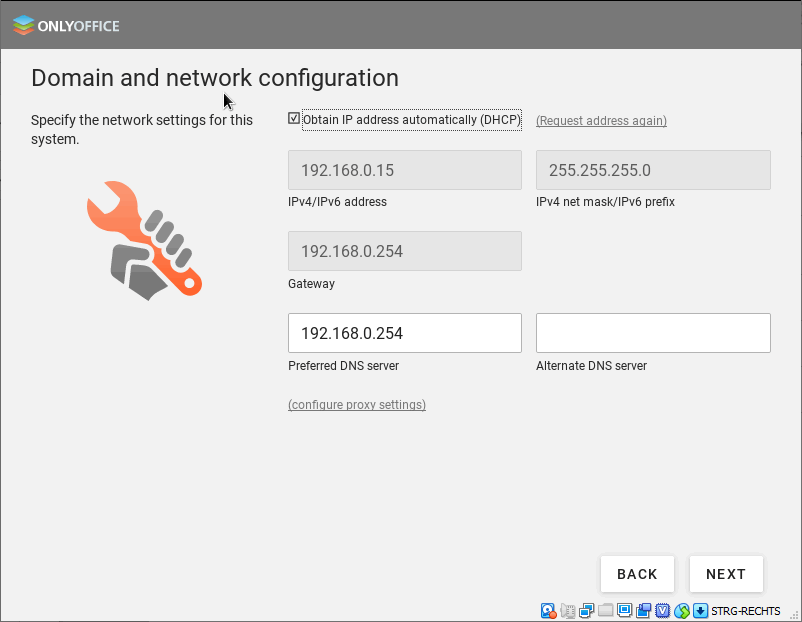
-
Configurez les paramètres du domaine. L'option par défaut est Manage users and permissions directly on this system (Gérer les utilisateurs et les autorisations directement dans ce système). cette option permet de créer un nouveau domaine dans ce système. Vous pouvez également vous connecter aux domaines existants UCS ou Microsoft Active Directory.
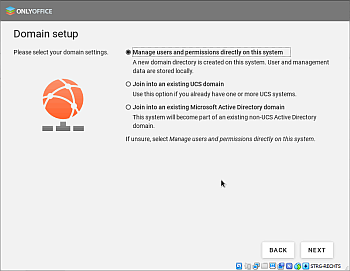
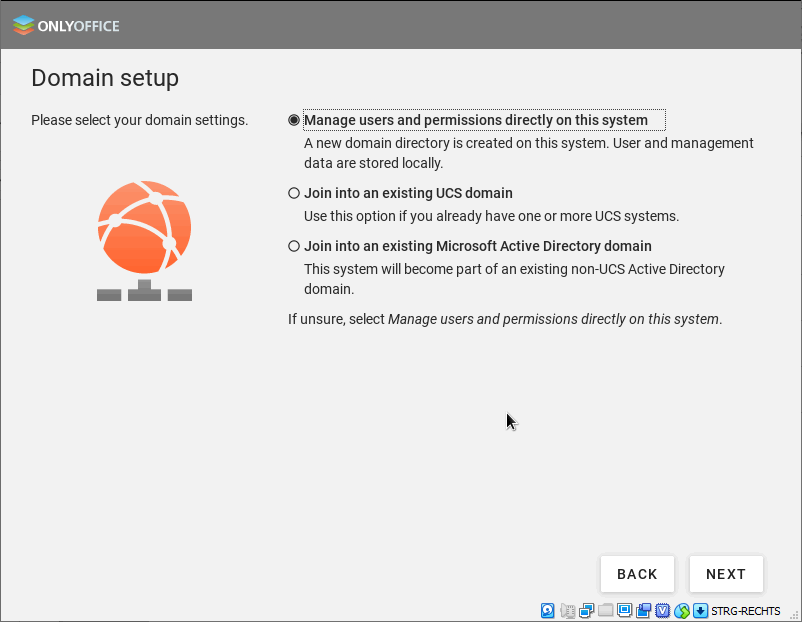
-
Veuillez indiquer le nom de votre société et l'adresse électronique de l'administrateur pour activer ONLYOFFICE (le fichier de licence sera envoyé à cette adresse électronique), créez et confirmez un nouveau mot de passe pour votre compte administrateur.
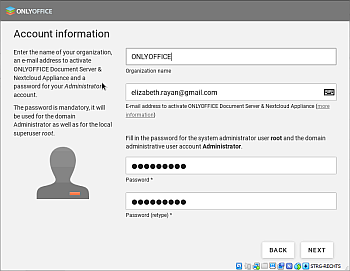
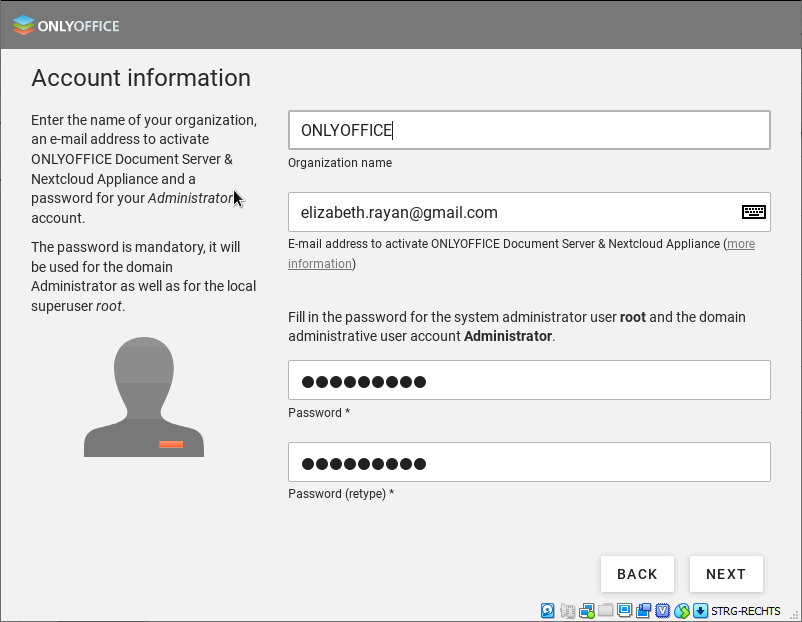
-
Indiquez le nom de domaine complet pour ce système et la base LDAP:
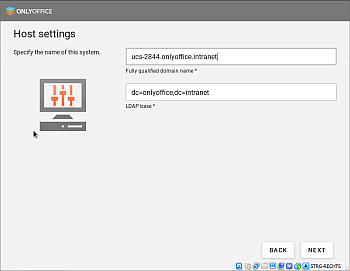
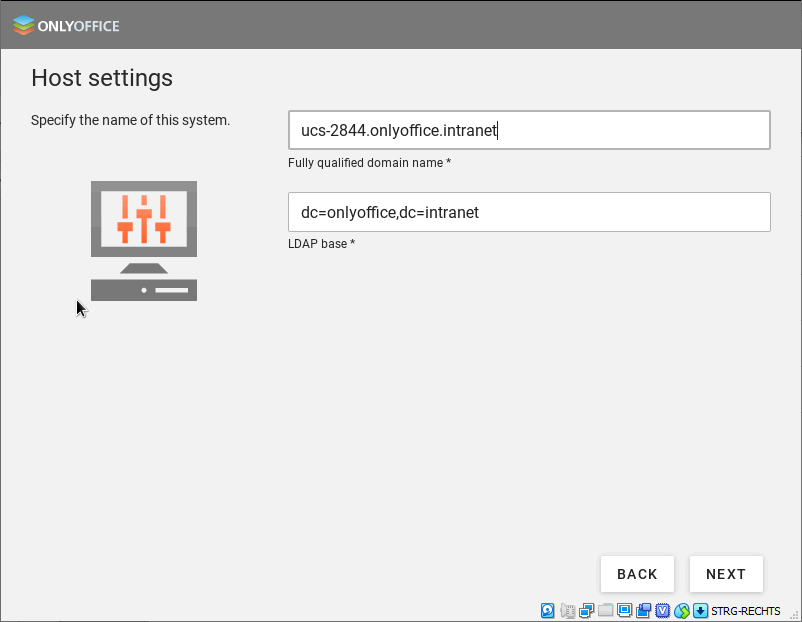
-
Vérifiez vos paramètres et assurez-vous d'avoir rempli tout correctement. Ensuite cliquez sur le bouton Configure System (Configurer le système).
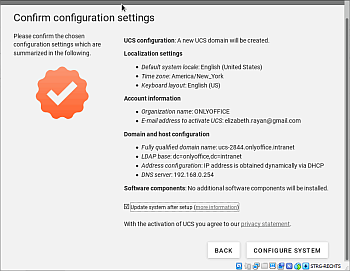
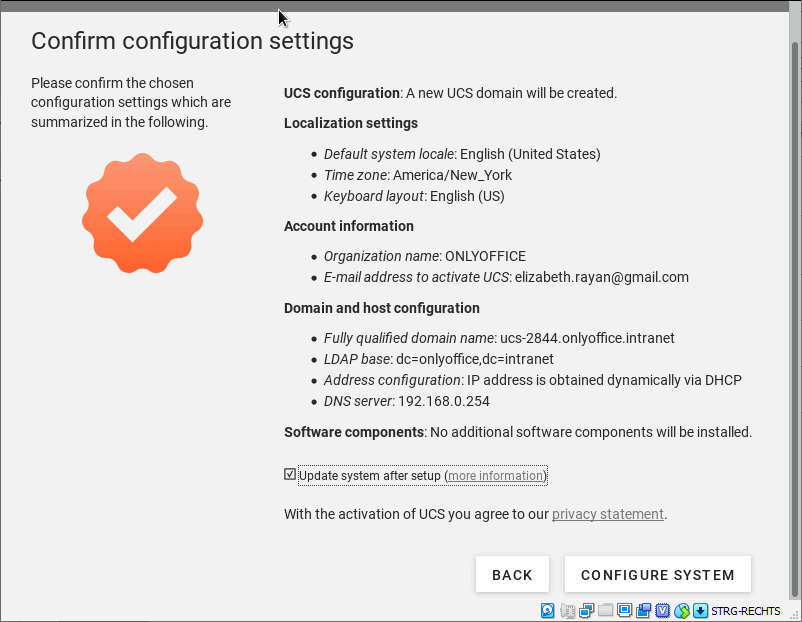
-
Une fois tous les paramètres configurés, ONLYOFFICE est prêt à être démarré sur une plateforme UCS qu'on vient de créer.
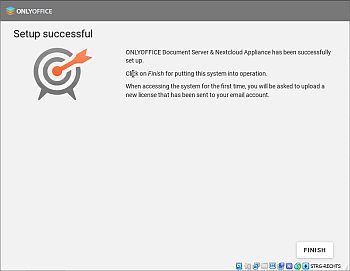
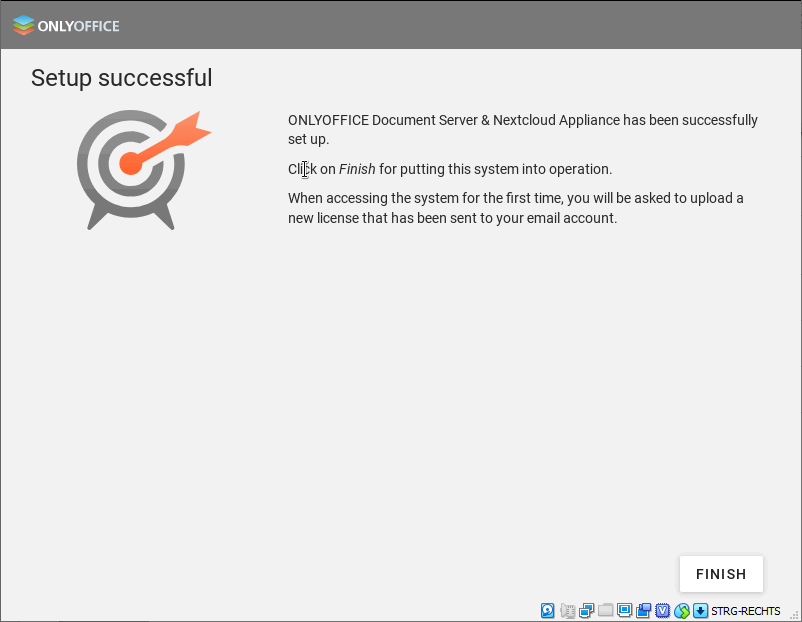
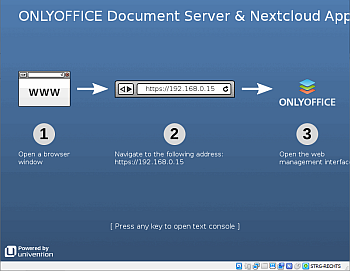
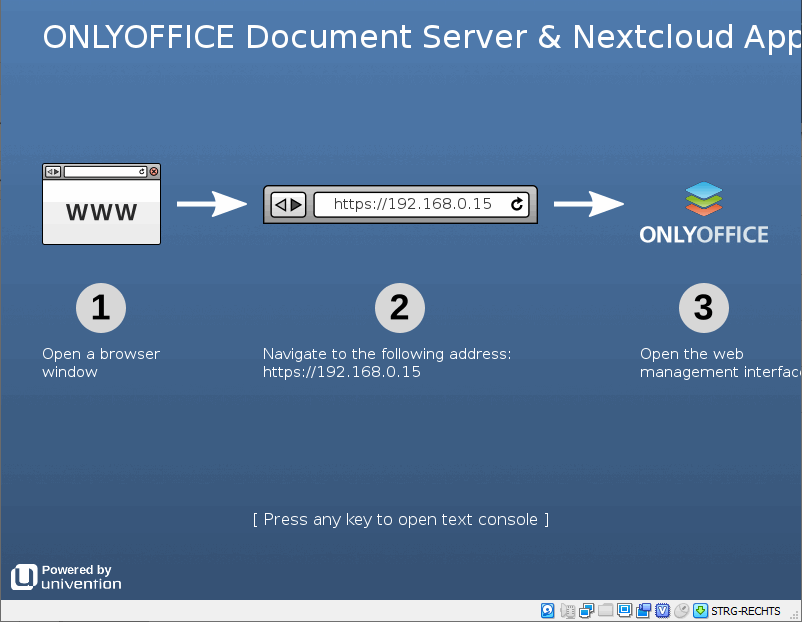
- Entrez votre adresse IP dans la barre d'adresse du navigateur et téléchargez le fichier ucs.license que vous avez reçu par email.
-
Pour vous connecter à ONLYOFFICE Docs et à l'appliance Nextcloud, cliquez sur Nextcloud dans la section Applications.
Pour vous connecter à Univention Management Console, cliquez sur LOGIN en haut ou sur System and domain settings (Paramètres du système et du domaine) dans la section Administration.
Saisissez Administrator (Administrateur) dans le champ d'identifiant et le mot de passe que vous avez défini lors de l'enregistrement (voir l'étape 4).
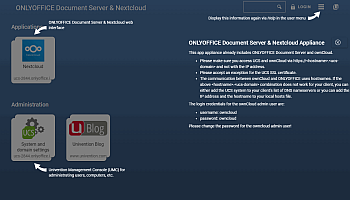
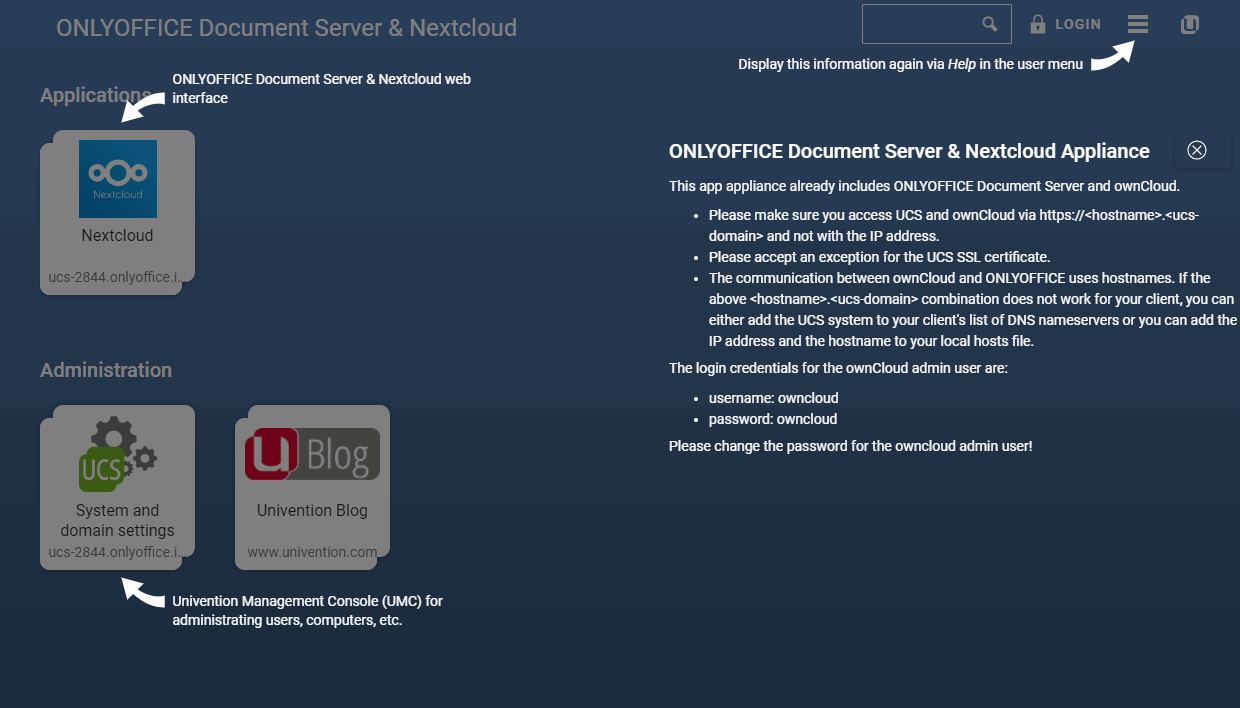
Commencer à utiliser ONLYOFFICE Docs au sein de Nextcloud
Pour créer un document:
- Veuillez ouvrir le dossier nécessaire sur Nextcloud.
- Cliquez sur le bouton
 ajouter.
ajouter. -
Choisissez le type de fichier approprié: Document, Classeur ou Présentation.
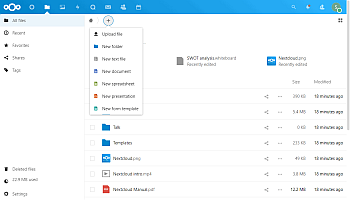
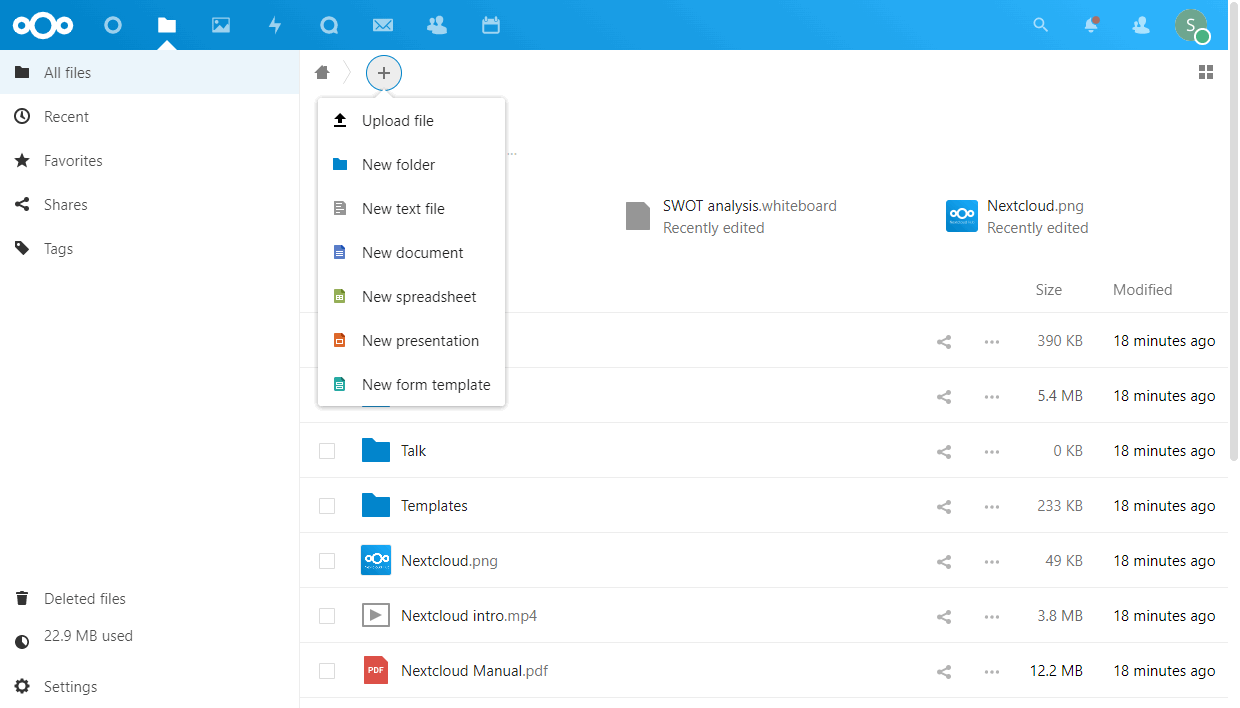
- Saisissez le nom du document et appuyez sur Entrée.
-
Facultatif. Lorsque quelques modèles sont ajoutés par l'administrateur, sélectionnez le modèle nécessaire et cliquez sur Create (Créer).
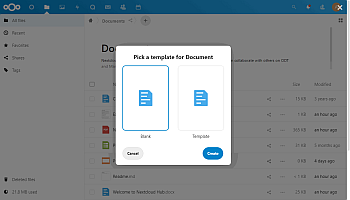

Pour ouvrir un document à modifier ou à afficher l'aperçu:
- Ouvrez le dossier contenant le document nécessaire.
- Cliquez sur le nom du document.
Pour convertir un document au format Office Open XML:
- Ouvrez le dossier contenant le document nécessaire.
-
Cliquez sur le bouton plus
 .
.
-
Cliquer sur le bouton Convert with ONLYOFFICE (Convertir en utilisant ONLYOFFICE).
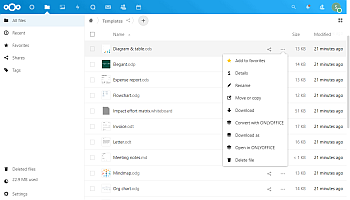
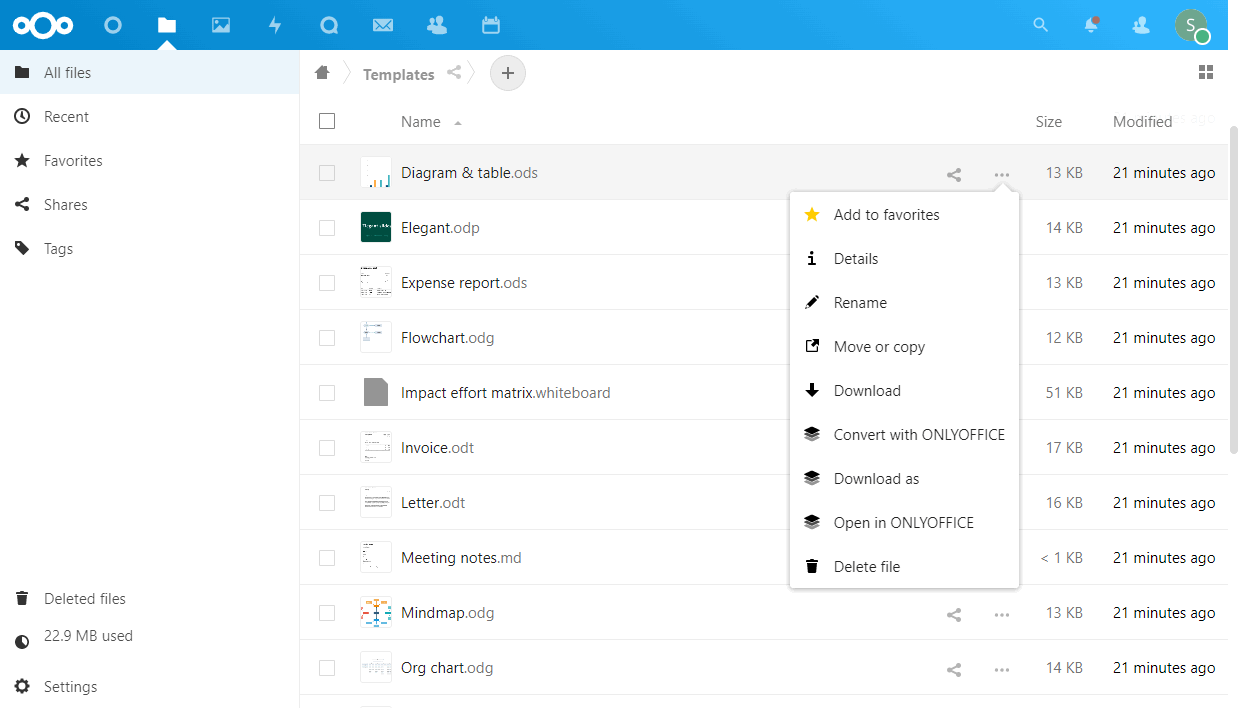 Consultez la liste complète des formats qui sont convertibles en OOXML.
Consultez la liste complète des formats qui sont convertibles en OOXML.
Pour créer un modèle de formulaire:
- Veuillez ouvrir le dossier nécessaire sur Nextcloud.
- Cliquez sur le bouton
 ajouter.
ajouter. -
Sélectionnez l'option New form template (Nouveau modèle de formulaire).
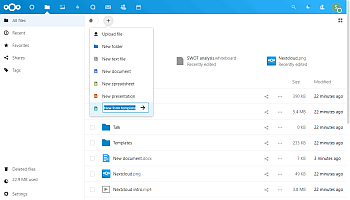
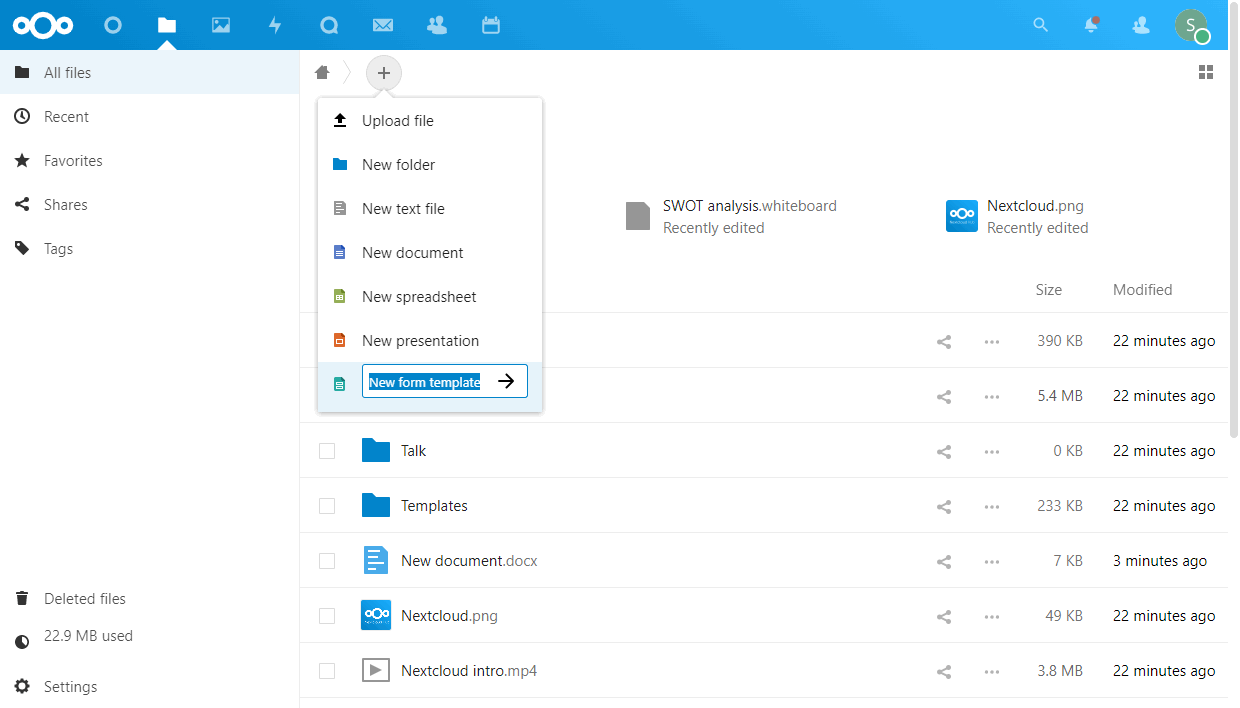
- Saisissez le nom du document et appuyez sur Entrée.
- Choisissez si vous souhaitez créer un formulaire From text document (À partir d'un fichier texte) ou créer un formulaire à partir du zéro à l'aide de l'option Blank (Vide).
- Vous serez redirigé vers l'éditeur ONLYOFFICE correspondant.
- Sauvegardez le modèle du formulaire résultant au format .pdf pour pouvoir éditer, réviser ou travailler à plusieurs ultérieurement.
Pour créer un formulaire à remplir et restreindre la modification du formulaire par d'autres utilisateurs:
-
Cliquez sur l'icône Actions située à droite du fichier et choisissez l'option Create form (Créer un formulaire).
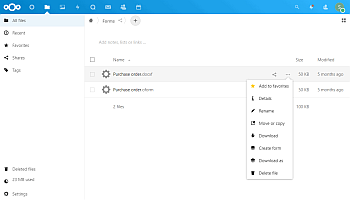
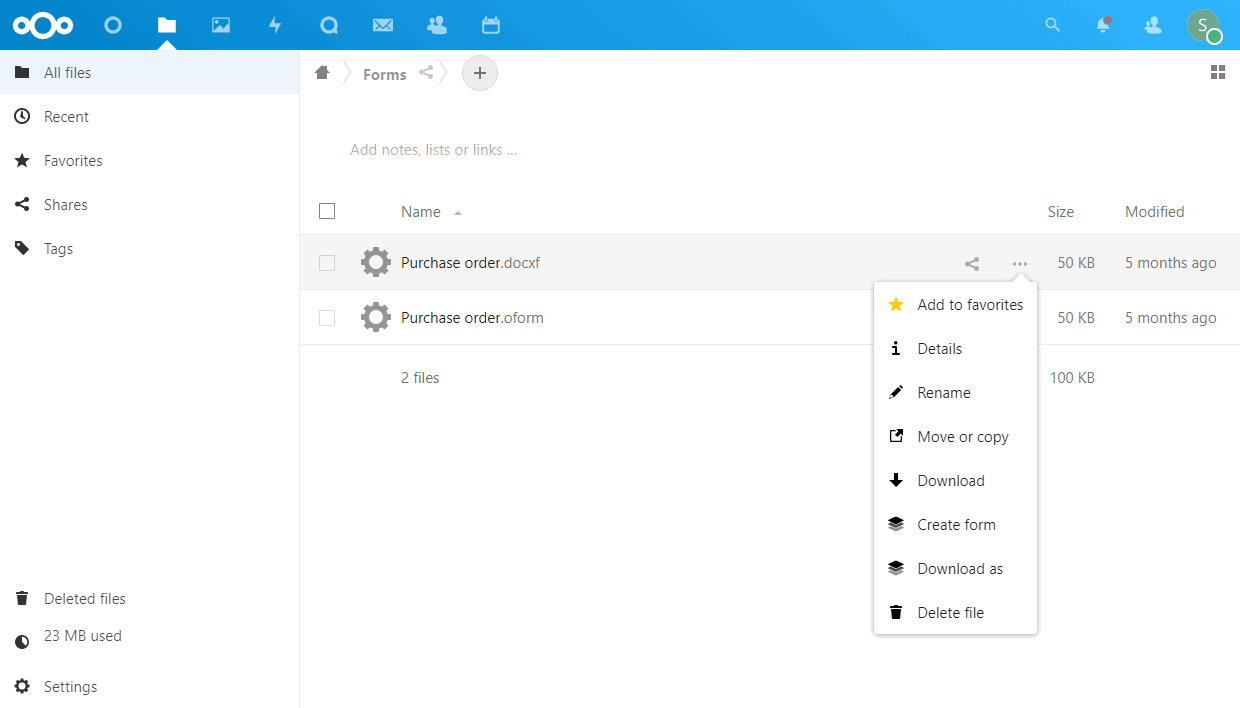
Pour remplir un formulaire:
-
Cliquez sur l'icône Actions située à droite du fichier et choisissez l'option Fill in form in ONLYOFFICE (Remplir un formulaire dans ONLYOFFICE).
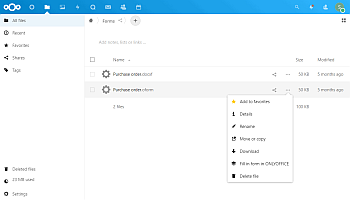
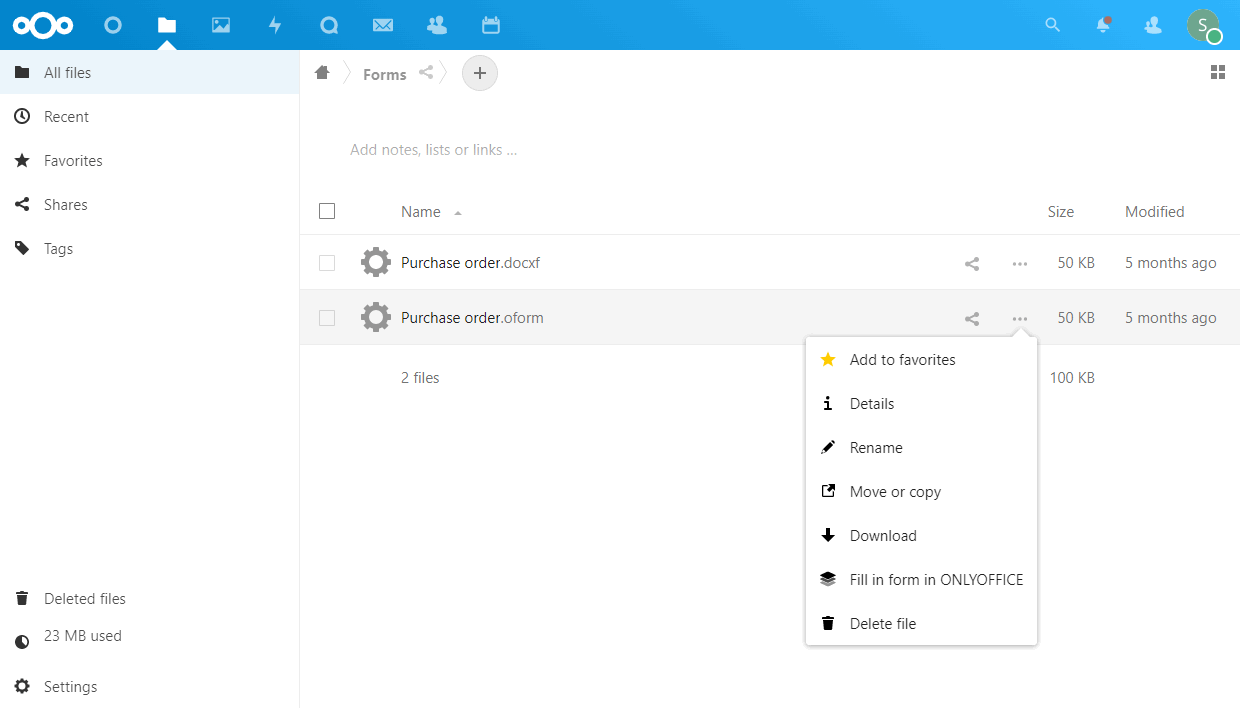
Pour partager un document avec un utilisateur Nextcloud:
-
Ouvrez le dossier nécessaire dans Nextcloud et recherchez le fichier nécessaire. Cliquez sur l'icône Share (Partager)
 à droite du nom du fichier.
à droite du nom du fichier.
Vous pouvez également ouvrir le fichier pour le modifier, passer à l'onglet Collaboration dans l'interface de l'éditeur et cliquer sur le bouton Partage dans la barre d'outils supérieure.
L'onglet Partage s'ouvrira à droite.
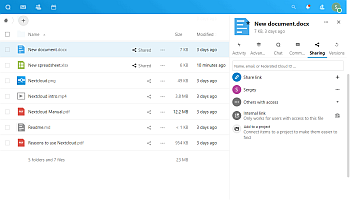
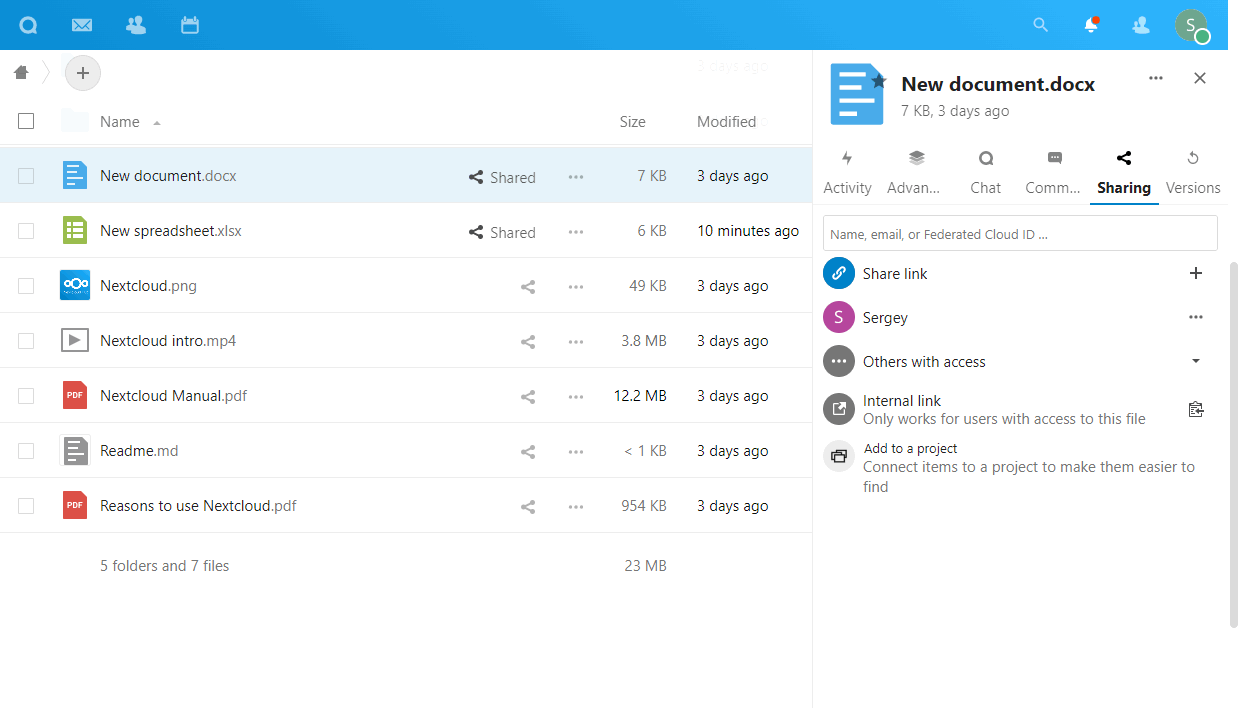
- Dans le champ Name, email, or Federated Cloud ID … (Nom, e-mail ou ID du cloud fédéré) saisissez les données nécessaires et sélectionnez l'utilisateur approprié.
-
Cliquez sur l'icône
 à droite du nom d'utilisateur pour ouvrir le menu contextuel.
à droite du nom d'utilisateur pour ouvrir le menu contextuel.
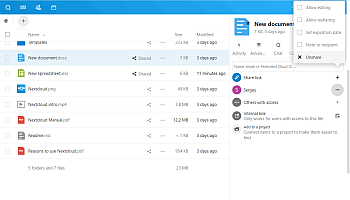
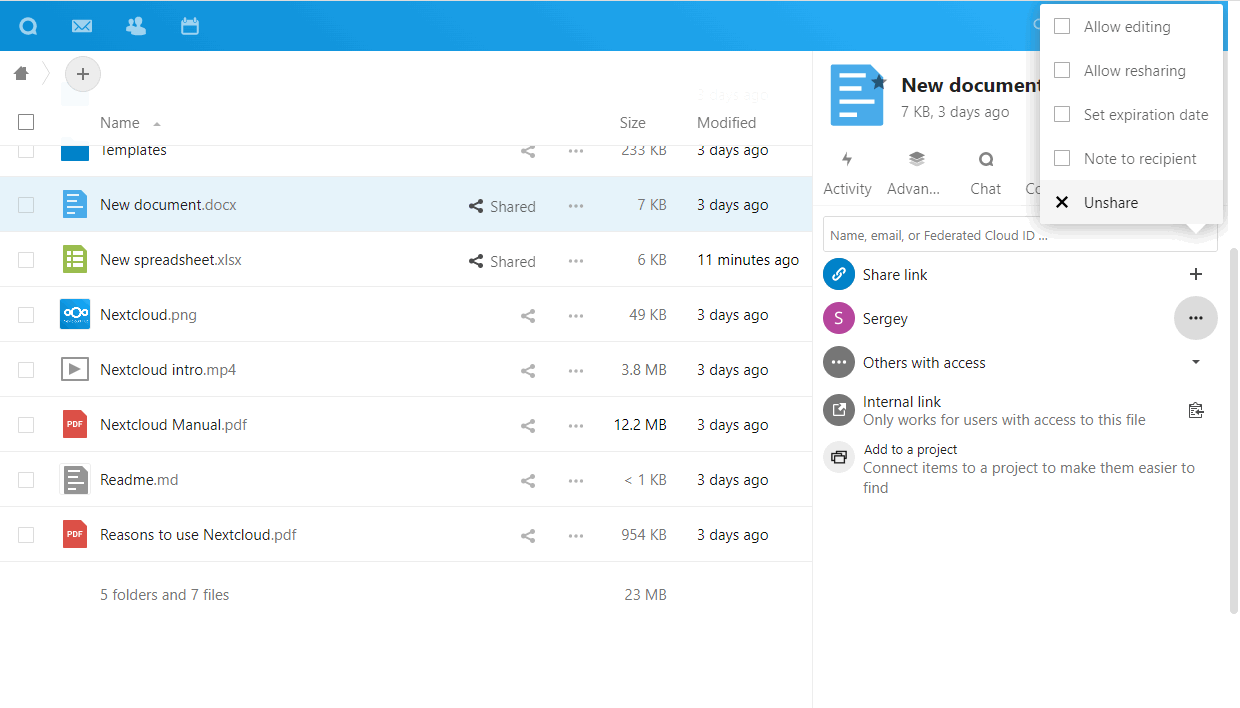
- Pour accorder les autorisations pour Full access (Accès complet), laissez l'option Allow editing (Autoriser la modification) activée. L'utilisateur obtient les droits d'accès complet et pourra modifier le fichier.
- Pour accorder les autorisations en Lecture seule, désactivez l'option Allow editing (Autoriser la modification). L'utilisateur obtient les droits en Lecture seule et ne pourra pas modifier le fichier.
- Pour permettre de repartager le fichier, laissez l'option Allow editing (Autoriser la modification) activée. L'utilisateur pourra partager le fichier avec d'autres utilisateurs.
-
Pour fournir des autorisations supplémentaires uniquement aux utilisateurs qui ne peuvent pas repartager le fichier, désactivez l'option Allow resharing (Autoriser le repartage) (peut-être qu'il vous faut également désactiver l'option Allow editing (Autoriser la modification)).
L"option Provide advanced document permissions using ONLYOFFICE Docs (Fournir des autorisations avancées de documents en utilisant ONLYOFFICE Docs) doit être activée dans la section Common settings (Paramètres de partage) de l'application ONLYOFFICE.
Passez à l'onglet Advanced (Avancé) et cliquez sur l'icône
 à droite du nom d'utilisateur. Choisissez l'option nécessaire selon le type de fichier et l'état de l'option Allow editing (Autoriser la modification) activée/désactivé dans l'onglet Sharing (Partage).
à droite du nom d'utilisateur. Choisissez l'option nécessaire selon le type de fichier et l'état de l'option Allow editing (Autoriser la modification) activée/désactivé dans l'onglet Sharing (Partage).
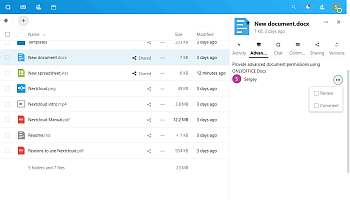
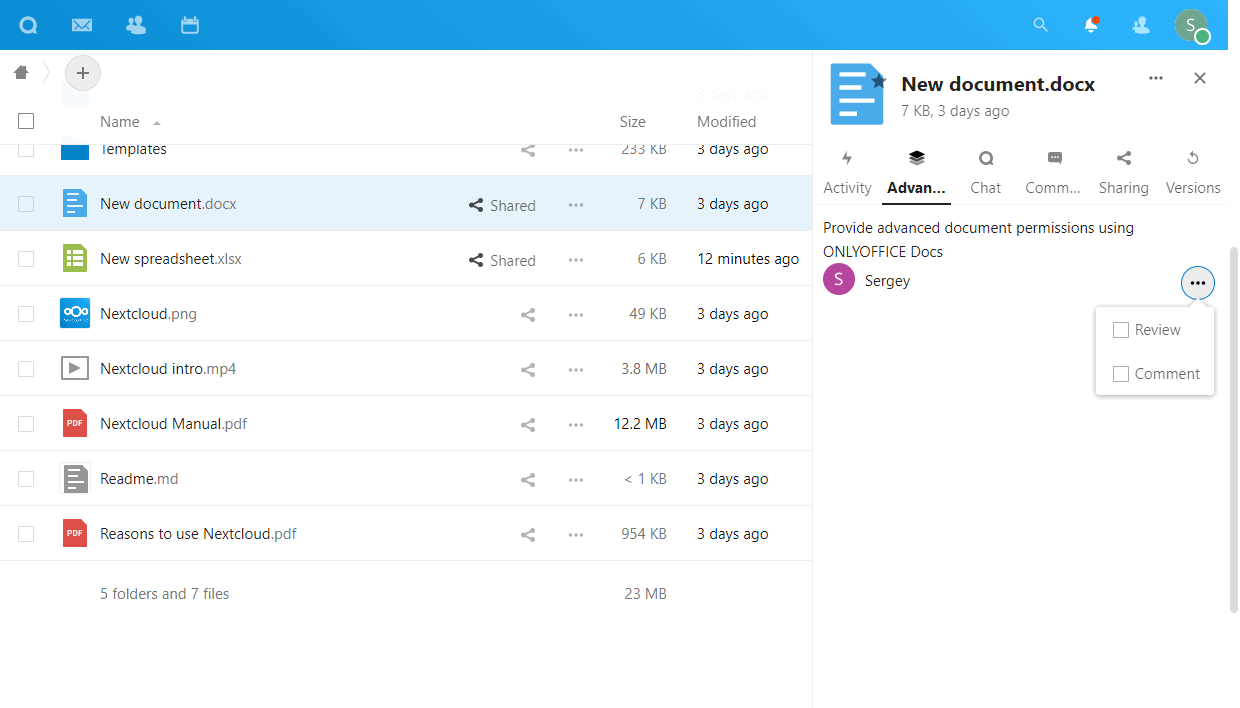
- pour les fichiers docx. et pour les utilisateurs disposant d'un accès en Lecture seule, les autorisations suivantes sont disponibles: Révision ou Commentaires.
- pour les fichiers xlsx. et pour les utilisateurs avec des autorisations Accès complet, vous pouvez désactiver les autorisations de Filtre personnalisé.
- pour les fichiers xlsx. et pour les utilisateurs autorisés en Lecture seule, les autorisations suivantes sont disponibles: Commentaires.
- Pour les fichiers pptx. et pour les utilisateurs autorisés en Lecture seule, les autorisations suivantes sont disponibles: Commentaires.
Connecter l'éditeur de bureau ONLYOFFICE à Nextcloud
ONLYOFFICE permet de modifier les fichiers stockés sur votre compte Nextcloud et de collaborer sur des documents en utilisant la version en ligne ou les éditeurs de bureau ONLYOFFICE. Ainsi, vous pouvez utiliser les outils de collaboration en ligne aussi que toutes les fonctionnalités de votre application de bureau tels que:
- protection des document par un mot de passe ou par une signature numérique,
- envoyer le fichier en cours de modification directement depuis l'éditeur à l'aide du module complémentaire Send (Envoyer).
- insérer des enregistrements audio et vidéo à l'aide de l'éditeur de présentations.
Lancez l'éditeur de bureau ONLYOFFICE. Procédez comme suit pour connecter les éditeurs de bureau à votre serveur Nextcloud:
- Passez à l'onglet Connecter à Cloud sur le panneau à gauche.
-
Cliquez sur le bouton du service Nextcloud. Vous pouvez également utiliser le lien Se connecter en bas.
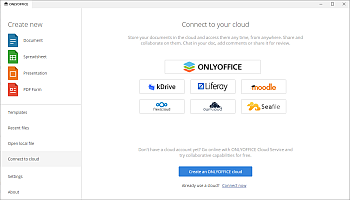
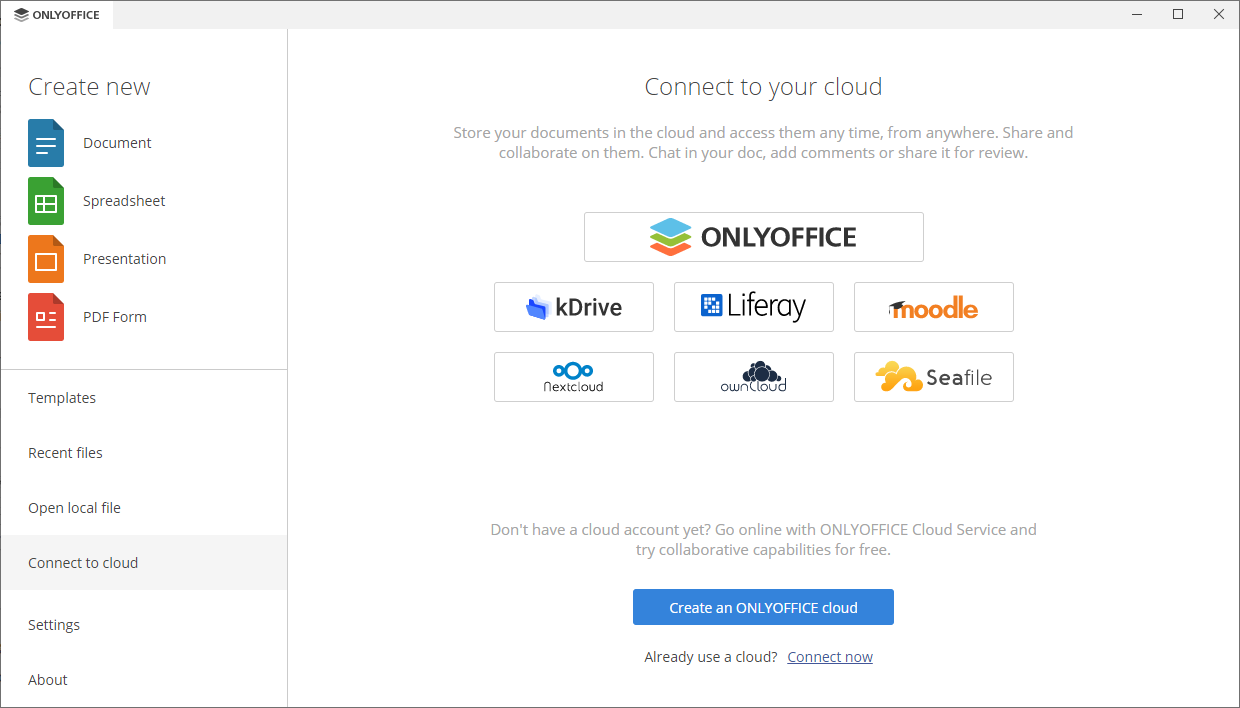
-
Si vous utilisez le bouton du service Nextcloud, la fenêtre Se connecter au bureau de cloud s'affiche où Nextcloud est déjà sélectionné. Si vous utilisez le lien Se connecter, sélectionnez le service de stockage Nextcloud de la liste déroulante.
-
dans le champ URL du bureau cloud, saisissez le domaine du serveur Nextcloud ou l'adresse IP. Une fois que vous avez terminé, cliquez sur Se connecter.
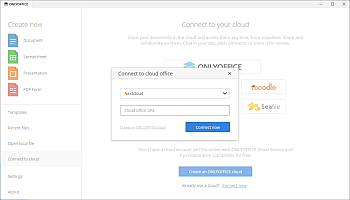
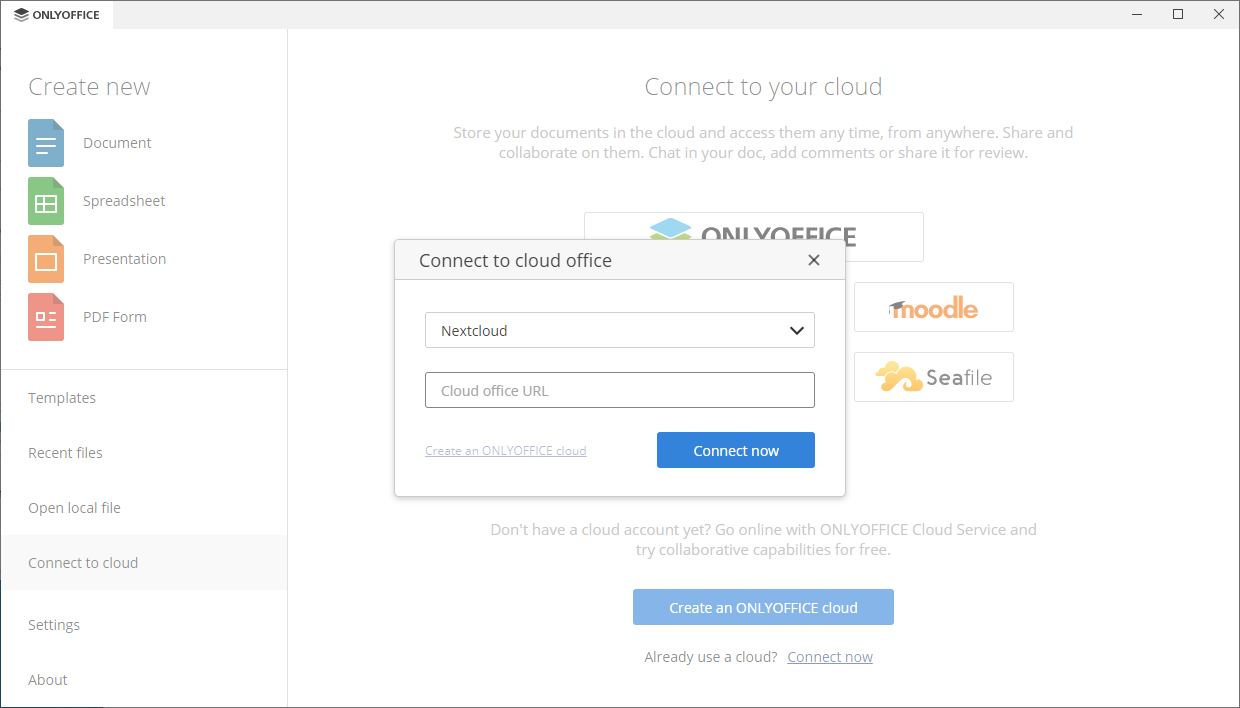
La page de connexion Nextcloud s'ouvrira dans un nouvel onglet de l'éditeur de bureau.
- Saisissez votre Nom d'utilisateur ou adresse e-mail et Mot de passe que vous utilisez pour accéder à votre compte Nextcloud,
- Cliquez sur Se connecter.
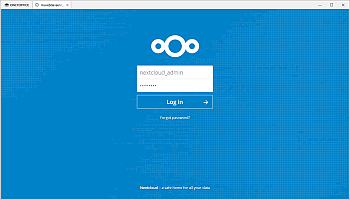
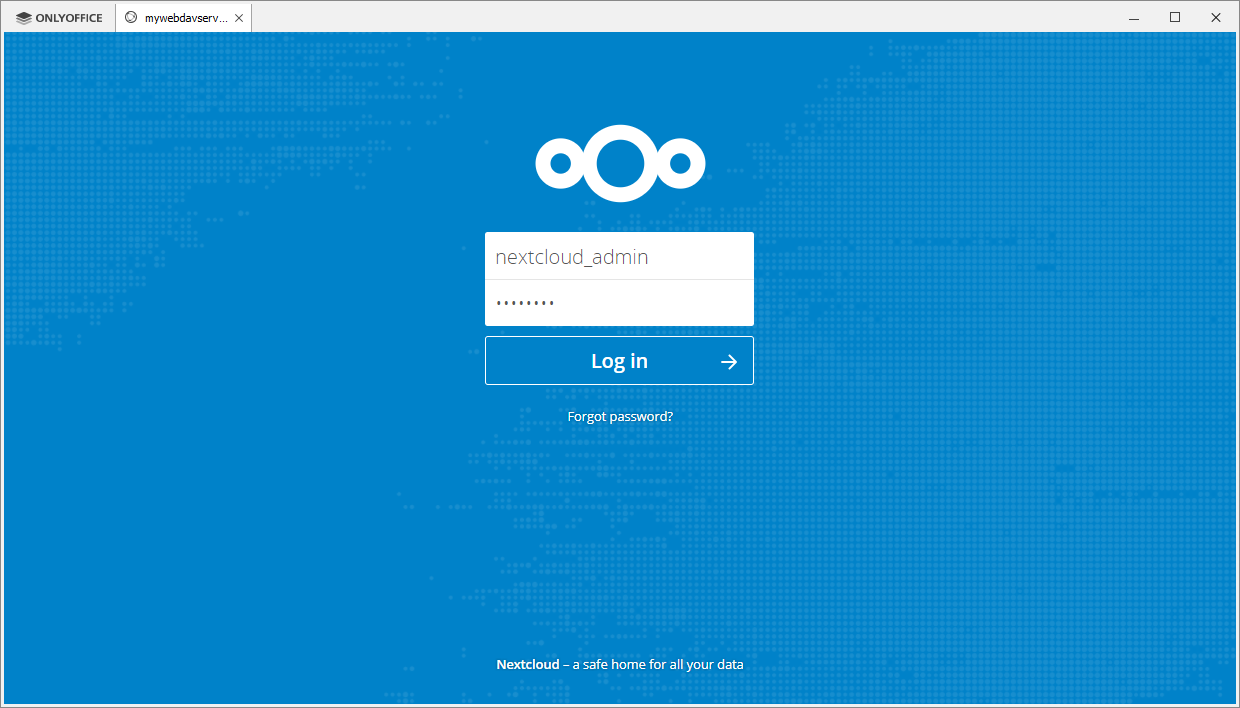
-
dans le champ URL du bureau cloud, saisissez le domaine du serveur Nextcloud ou l'adresse IP. Une fois que vous avez terminé, cliquez sur Se connecter.
La section Fichier de votre compte Nextcloud s'ouvrira. Vous pouvez maintenant modifier des fichiers existants ou créer de nouveaux, partager vos documents et travailler à plusieurs avec d'autres utilisateurs Nextcloud en utilisant les éditeurs ONLYOFFICE.
Connecter l'application ONLYOFFICE Documents à Nextcloud sur iOS ou Android
Vous pouvez connecter Nextcloud à l'application mobile ONLYOFFICE Documents afin de travailler sur vos documents, feuilles de calcul ou présentations sur Nextcloud et de collaborer sur vos documents en mobilité.
Pour connecter ONLYOFFICE à Nextcloud sur votre appareil mobile, veuillez télécharger et installer la dernière version de l'application ONLYOFFICE Documents sur iOS ou l'application ONLYOFFICE Documents sur Android, ensuite suivez les étapes ci-dessous:
- Passez à la section Clouds.
- Choisissez Nextcloud.
- Insérez l'adresse URL de votre serveur Nextcloud dans le champ URL de connexion.
- Entrez le nom d'utilisateur et le mot de passe de votre compte Nextcloud.
- Cliquez sur Next (Suivant).
Afin de modifier les documents à partir de votre Nextcloud en utilisant ONLYOFFICE Docs sur votre appareil mobile, tapez le nom du fichier nécessaire dans la liste des fichiers.
Problèmes connus
- Connecter des stockages externes. Parfois, il y a des problèmes d'association des stockages à l'aide de l'application External storages (Stockages externes). Si la connexion est réalisée utilisant les mêmes clés d'autorisation (les options Nom d'utilisateur et mot de passe (Username and password) ou Informations d'identification globales (Global credentials), le travail en mode collaboratif est disponible pour tous les utilisateurs. Lorsque des clés d'autorisation différentes sont utilisées (les option d'autorisation Identifiants de connexion (Log-in credentials), enregistrer dans la base de données (save in database) ou Saisie utilisateur (User entered), stocker dans la base de données (store in database), le travail en mode collaboratif n'est pas possible. Lorsque les options Identifiants de connexion (Log-in credentials) et enregistrer dans la session (save in session), l'ouverture des fichiers dans l'éditeur n'est pas possible.
- Valider le certificat Si vous utilisez des certificats auto-signés pour votre Serveur de documents, Nextcloud ne validera pas un tel certificat et ne permettra pas la connexion à/depuis le Serveur de documents. Ce problème peut être traité de deux manières:
- Activez l'option Disable certificate verification (insecure) (Désactiver la validation du certificat (non sécurisé)) sur ma page ONLYOFFICE administration (Administration d'ONLYOFFICE) de la section Server (Paramètres du serveur) au sein de Nextcloud.
-
Modifiez manuellement le fichier de configuration Nextcloud. Recherchez le fichier de configuration Nextcloud (/nextcloud/config/config.php) et ouvrez celui-ci. Ajoutez le fragment suivant:
'onlyoffice' => array ( 'verify_peer_off' => true )La vérification du certificat sera désactivé et Nextcloud pourra établir la connexion avec le serveur de documents.
Veuillez noter que c'est une connexion provisoire et non sécurisée et nous vous recommandons vivement de remplacer ce certificat par un autre émis par une l'autorité de certification. Lorsque vous ajoutez un certificat émis par une l'autorité de certification, n'oubliez pas de désactiver cette option et de supprimer le fragment que vous avez ajouté au fichier de configuration.
- Partage fédéré. Lorsque un document est partagé utilisant l'application Partage fédéré, le travail en mode collaboratif entre les instances Nextcloud qui sont connectés au serveurs différents ONLYOFFICE n'est pas disponible. Les utilisateurs connectés au même serveur de documents peuvent travailler sur un document en mode collaboratif, mais les utilisateurs qui sont connectées à deux (ou plusieurs) serveurs de documents différents ne pourront pas collaborer sur le même document en temps réel.
- Convertir des fichiers. ONLYOFFICE Docs se vase sur le format Office Open XML pour ouvrir et modifier des fichiers. Si le fichier est dans un autre format, celui-ci sera quand même converti au format OOXML approprié pour assurer un bon fonctionnement et une performance plus rapide du serveur de documents. Ensuite, vous pouvez modifier le fichier et apporter toutes les modifications disponibles pour le format standard OOXML et enregistrer le fichier dans le format OOXML.
- Si le fichier Nextcloud source n'est pas au format de base OOXML et vous souhaitez enregistrer ce fichier dans le format d'origine, le fichier sera converti dans ce format à partir d'OOXML. En tant que les formats sont fondamentalement différents, certaines données (tels les graphiques, les tableaux, les formes automatiques ou les images) et la mise en forme peuvent être perdus pour la simple raison que certains formats (csv, txt, etc.) ne prennent pas en charge certains éléments ou le traitement est réalisé de manière différente. C'est pourquoi, par défaut tous les fichiers qui ne sont pas au format OOXML sont ouverts en lecture seule uniquement, mais il y a la possibilité de convertir le fichier depuis le menu contextuel. Si vous vous rendez compte des risques de perte de données/mise en forme après la conversion, mais quand même vous souhaitez modifier le fichier dans un autre format, vous pouvez activer les formats nécessaires dans la liste des paramètres. Par défaut, l'édition des formats csv et txt est disponible.
- Lors de l'accès à un document sans autorisation de téléchargement, l'impression de fichiers et l'utilisation du presse-papiers système ne sont pas disponibles. Les options copier et coller dans l'éditeur sont disponibles à l'aide des boutons de la barre d'outils de l'éditeur et dans le menu contextuel.